В данной публикации Вы сможете скачать бесплатный проигрыватель VLC media player, также узнать, как переключить интерфейс программы на русский язык и познакомится с некоторыми интересными особенностями этого проигрывателя, например, снятие скриншотов видео (фотографирование кадров видео). Также, для корректного просмотра видео не помешает закачать или обновить кодеки и фильтры K-Lite Codec Pack.
Интерфейс программы:
В наше просвещённое время в природе и прочих интернетах расплодилось огромное количество форматов для видеофайлов. Стандартная ситуация — пользователь скачивает гарантированно рабочий видеоролик, а просмотреть его никак не удаётся. Для воспроизведения почти для каждого формата видеоролика существует свой, отдельный проигрыватель. Но, естественно, это не удобно, скачивать и устанавливать огромное количество программ ради одного-двух просмотров в месяц.
Автору этой статьи для воспроизведения всех видео хватает всего двух программ-видеоплейеров. Это бесплатные VLC media player и Media Player Classic.
Здесь речь пойдёт о проигрывателе VLC media player. Про другой плейер, Media Player Classic, рассказывается в соответствующей статье. Обе эти программы, кстати, абсолютно бесплатны. Скачать VLC media player можно на официальном сайте или на этой страничке по ссылке внизу. Программа постоянно обновляется, для того, чтобы проверить, не пора ли обновить Вашу версию, нужно просто отрыть программу и кликнуть по вкладке Помощь —> Проверить обновления.
VLC работает на платформах операционных систем: Linux, Windows, Mac OS X, BeOS, BSD, Solaris, Familiar Linux, Yopy / Linupy и QNX.
VLC воспроизводит практически все форматы видео, за редким исключением, поэтому нет смысла их перечислять.
Как вывести видео на рабочий стол (видео в режиме обоев)
Проигрыватель VLC предоставляет интересную возможность отображения видео в режиме обоев. Для вывода видео на рабочий стол, необходимо пройти по вкладке Инструменты —> Настройки, выбрать раздел «Видео», во вкладке»Отображение» в выпадающем меню выбрать режим вывода видео DirectX, а в свитке «DirectX» установить галочку «Включить режим обоев».
Или проще. Таким же образом выбираем режим «DirectX» через Инструменты —> Настройки —> Видео, перезапускаем программу, затем ставим галку по вкладке вверху окна программы Видео —> Видео на рабочем столе. Если Вы захотите убрать видео с рабочего стола, достаточно снять эту галку. Для красоты просмотра можно скрыть вкладку VLC из панели задач, для этого надо кликнуть правой клавишей мыши по иконке программы в трее (область уведомлений, та, которая в правом нижнем углу) и кликнуть по пункту «Скрыть VLC из панели задач».
Настройка интерфейса
Надо сказать, что не у всех плейеров имеется возможность ускоренного воспроизведения, а VLC эту возможность предоставляет. Правда, кнопки ускоренки по умолчанию выведены не совсем удобно, по краям полосы воспроизведения, но это можно исправить, ведь отличительной особенностью VLC является возможность настройки видимости и расположения кнопок управления видео. Для настройки кнопок «под себя» надо пройти в меню Вид —> Настройка интерфейса, после чего откроется окно редактора инструментальной панели, состоящее из двух разделов. В первом находятся сами кнопки, во втором — виды инструментальных панелей для обычного и полноэкранного режима. Кнопки добавляются и удаляются методом простого перетаскивания из одного окна в другое.
По умолчанию в панели управления имеется кнопка «Режим повтора» для циклического воспроизведения одного и того же видео файла . Если её нажать во время воспроизведения видео в режиме обоев рабочего стола, то мы получим желаемые видеообои монитора.
Выбор внешнего вида
Проигрыватель позволяет изменить свой внешний вид (или, как говорят, изменить скин, кожу) на более интересный, чем имеющийся по умолчанию. Для этого надо скачать понравившийся скин со странички скинов VLC, затем поместить его в папку C:Program FilesVLCskins (папка также может быть расположена по адресу C:Program FilesVideoLANVLCskins). Затем зайти в меню Инструменты —> Настройки —> Интерфейс (Tools —> Preferences —> Interface) и переключить галку с Use Navite Style на Use Custom Scin, после чего перезапустить программу. Интерфейс изменится, но он ещё будет не тем, который Вы выбрали. Теперь надо кликнуть правой кнопкой мыши по нижней полосе в панели, после чего в открывшемся контекстном меню навести курсор на пункт «Интерфейс», раскроется новое меню, где уже можно выбрать скачанный Вами скин.
Сохранение уровня звука после выхода из программы
Для того, чтобы при запуске уровень громкости звука проигрывателя VLC оставался таким же, как и при предыдущим запуске программы, зайдём в меню Инструменты —> Настройки —> Аудио и поставим галку на Keep audio level between sessions.
Если Вы хотите,чтобы уровень звука был всегда одного уровня при запуске программы, то в меню Инструменты —> Настройки —> Аудио поставьте галку у Always reset audio start level to
Снятие скриншотов (сохранение кадра из видео)
Для захвата нужного кадра из видео надо зайти в меню Видео —> Снимок. По умолчанию VLC сохранит кадр в папке «Мои документы». Чтобы изменить папку сохранения, надо пройти по вкладке Инструменты —> Настройки, выбрать раздел «Видео» и во вкладке «Видеоснимки» в строке Directory выбрать нужную папку через кнопку «Обзор». В этой же вкладке можно выбрать формат сохраняемого изображения, JPG или PNG. Чтобы точнее выбрать нужный видеокадр, видео нужно поставить на паузу, найти кадр с помощью полосы воспроизведения и, не выходя из паузы, нажать Видео —> Снимок.
Скачать проигрыватель VLC media player v.2.1.0
Скачать с Depositfiles.comC помощью данного проигрывателя можно смотреть не только видео, но и слушать музыку. Кстати, о музыке.


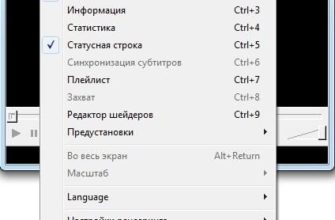
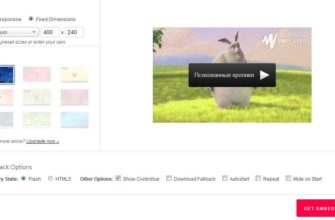
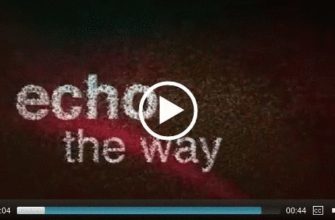


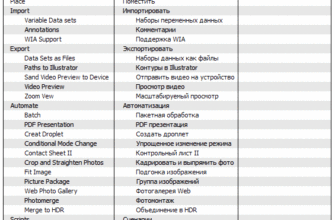
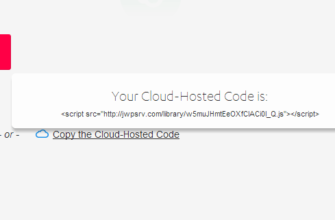
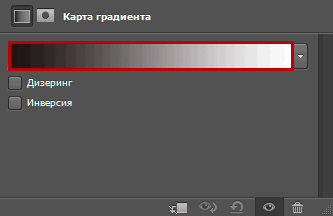
давно ищу эту прогу. спасибо.
У меня не получается заставить проигрыватель воспроизводить видео бои циклично (хоть и нажала соответствующую кнопочку) и не получается закрыть окно, так чтоб программа была в свернутом виде((
Siminor, к сожалению, Вы указали слишком мало сведений для того, чтобы ответить на Ваш вопрос. При нормальных обстоятельствах, проигрыватель VLC media player должен справляться с поставленными вами задачами без проблем и каких-либо дополнительных настроек.
Поэтому, неплохо было бы, если бы Вы задали свой вопрос более развёрнуто. Нужно указать:
версию вашей операционной системы
расширение видеофайла, а также кодеки, используемые при сжатии
версию установленного VLC media player
как ведут себя при воспроизведении и этих задачах видеофайлы других типов
И, будет лучше, если Вы загрузите Ваш видеофайл на файлообменник (например, Depsitfiles.com), и дадите ссылочку на скачивание.
Также, вы можете задать вопрос (но, пожалуйста, более развёрнутый) на страничке /node/add/ask
замечательный плеер)) По инструкции сделала конечную папку для сохранения кадров!! формат выбрала jpg! снимок делаю на паузе! но в наличии не могу обнаружить, помогите
Просто после того, как Вы задали папку назначения, перезапустите программу.
И ещё, при сохранении снимка, программа показывает несколько секунд путь сохранения, так можно узнать, куда сохраняются скриншоты.
спасибо огромное)))всё получилось)))))
Добрый день. Ув. Администратор, выручайте. Вот уже пару недель плеер пытается обновиться до версии 2.0.5. Спрашивает скачать ли обновление, после клика на ОК начинается загрузка файла с очень длинным названием и расширением .exe но после скачивания установка не начинается и после перезагрузки плеера — то же. Путь, куда сохраняется файл, не указан, и поиском найти его не получается. Можете подсказать куда обновление сохраняется по умолчанию?
Да, такой глюк наблюдается, связан он с локализацией и касается исключительно обновления программы. Файл не сохраняется вовсе.
Однако, выход из ситуации гораздо проще, чем кажется. Удалите Вашу старую версию, подчистите реестр тем же CCleaner`ом и установите новую, вот и всё.
Спасибо, так и сделал.
Подскажите пожалуйста, что нужно сделать для того, чтобы при просмотре сериала, серии включались по-порядку, начиная с первой?
Проигрыватель показывает ролики по порядку сортировки в плейлисте, по умолчанию эта сортировка производится по именам файлов, поэтому проще всего упорядочить серии сериала по названию, можно в начале каждого файла поставить цифру с точкой, напр. «001.series.avi», «002.series.avi» … «123.series.avi» и т.д.
Кроме того, чтобы файлы воспроизводились в том порядке, в каком они находятся в плей-листе или папке, а не воспроизводились в случайном порядке или на повторялся один иот же файл, проверьте, не нажаты ли кнопки, определяющие порядок воспроизведения списка файлов. Эти кнопки должны быть отпущены:
обновил версию,а клавиша записи не функционирует.в чём причина?
Причины, скорей всего, в драйверах видеокарты. Обновите их, как написано здесь.
Здравствуйте. У меня вопрос. Как в проигрывателе VLC сделать так, чтобы открылось и проигрывалось сразу 6 видео. Мне допускает только 3.
Зачемто я согласилась, настраивая эту программу VLC, чтоб все фото открывались в фотошоп, как теперь изменить эту настройку? Подскажите.
Включаю, нет звука. Иду в Аудио, аудио устройство, кликаю на динамики. Звук пошел. Но при игре следующего ролика приходится делать все сначала. Как решить эту проблему?
как улучшить качество потокового вещания ?
как настроить интерфейс VLC плеера на MAC? Уж слишком мелкий шрифт в интерфейсе и плейлисте.
Приветствую! Вопрос звучит так: допустим есть 10 видеороликов, которые проигрывается поочередно. Но есть желание, чтоб определенный ролик проигрывался больше остальных, ну типа как на музыкальных плейлистах, у кого больше звезд, тот и чаще звучит. Есть такая функция для видеороликов в VLC. Спасибо!
Подскажите, пожалуйста, что делать, если в влс-плеер не поступает сигнал трансляции? Спасибо.
Удалённо на этот вопрос ответь нельзя. Может быть дело в провайдере, может в драйверах видеокарты и т.д.
А есть место, где данная проблема подробно обсуждается? Форум или инструкция какая-нибудь?
Здравствуйте! Как в VLC сделать так, чтобы вместо скина выводилась информация о содержании ролика, в виде его первого кадра ? Например, в WMP это есть сразу и без настроек: в папке где хранятся видеоролики, видны как бы скрины первых кадров этих роликов, по типу как обычные фотографии. Как, и можно ли настроить это в VLC ?